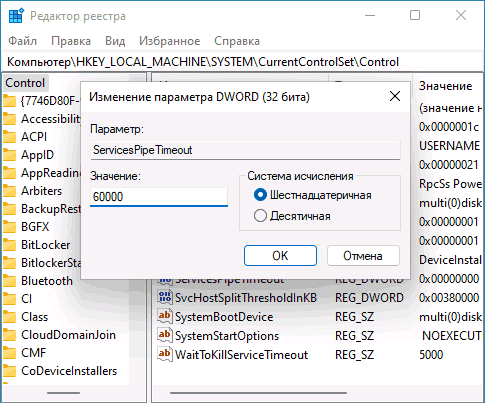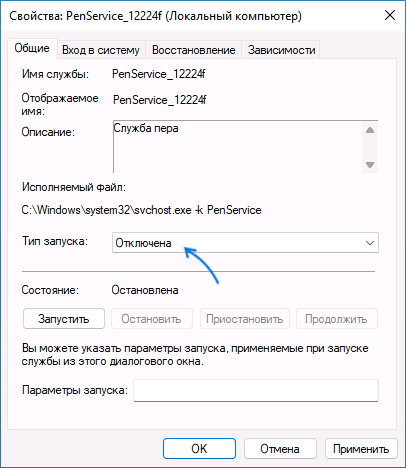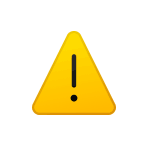
В этой инструкции подробно о том, чем бывает вызвана ошибка и как исправить ошибку 1053 «Служба не ответила на запрос своевременно».
Причины и основные способы исправить ошибку 1053 «Служба не ответила на запрос своевременно»
При запуске Windows 10 или Windows 11, входе в систему, некоторых действиях в системе, а иногда — при запуске сторонних программ может производиться запуск необходимых служб. При этом ОС ждёт их запуска определенное время и, если в течение этого времени сообщение об успешном запуске не было получено, вы видите ошибку 1053 «Служба не ответила на запрос своевременно».
Основные способы исправить ошибку:
- Изменить (увеличить) время ожидания запуска службы
- Отключить запуск службы, если она не является обязательной
Начнём с первого варианта. При необходимости вы можете увеличить время ожидания запуска службы с помощью редактора реестра, для этого:
- Нажмите правой кнопкой мыши по кнопке «Пуск», выберите пункт «Выполнить», введите regedit и нажмите Enter — запустится редактор реестра.
- Перейдите в раздел реестра
HKEY_LOCAL_MACHINE\SYSTEM\CurrentControlSet\Control
- Нажмите правой кнопкой мыши в пустом месте правой панели реестра и создайте новый параметр DWORD, задайте имя ServicesPipeTimeout для него.
- Дважды нажмите по вновь созданному параметру, переключите систему счисления в десятичный вид и укажите значение времени ожидания. 60000 будет соответствовать одной минуте (60 секунд), можно выставить и более высокое значение, например — 180000.
- Нажмите «Ок», закройте редактор реестра, перезагрузите компьютер и проверьте, появляется ли ошибка вновь.
В случае, если в сообщение об ошибке отображается имя службы, с которой возникла проблема, при этом это сторонняя, а не системная служба и не является необходимой для работы Windows или программ, её можно попробовать отключить:
- Нажмите клавиши Win+R на клавиатуре, введите services.msc и нажмите Enter (подробнее — Способы открыть службы Windows).
- В списке служб найдите нужную службу и дважды нажмите по ней.
- В поле «Тип запуска» установите «Отключена», нажмите «Ок».
- Закройте окно служб и перезагрузите компьютер.
Проверьте, всё ли работает исправно и перестала ли появляться ошибка. Учитывайте, что не следует отключать системные службы, особенно если вы не знаете, обязательны ли они для работы Windows.
Дополнительные способы решения проблемы
Если предыдущие простые варианты не помогли, можно попробовать следующие подходы:
- Если служба относится к какой-то сторонней программе, а отключение службы мешает её запуску, можно попробовать выполнить переустановку программы.
- Если вы меняли права доступа к папкам на компьютере, это также может привести к ошибке. Среди примеров — службы Autodesk. Если к папкам с файлами службы нет доступа для «Пользователи» и «Локальная служба», можно получить ошибку 1053.
- Если ошибка стала появляться после того, как вы изменили параметры запуска каких-либо системных служб Windows, попробуйте восстановить исходные параметры. Подробнее: Службы по умолчанию в Windows 10
- В случае, если неизвестна служба, вызывающая проблему, использовать чистую загрузку Windows, чтобы её определить, затем попробовать вариант с её отключением.
- Если проблема стала появляться недавно, использовать точки восстановления системы на дату, когда ошибки не было. Об этом в статьях: Точки восстановления системы Windows 11, Точки восстановления системы Windows 10.
- В некоторых случаях запуску служб (или получению сообщений об успешном запуске) может мешать повреждение системных файлов Windows. Попробуйте выполнить их восстановление: Восстановление целостности системных файлов Windows 11, Восстановление системных файлов Windows 10.
В случае, если проблема не была решена, опишите ситуацию в комментариях, с указанием имени службы и в каких случаях появляется ошибка. Я буду рад помочь.
| Номер ошибки: | Ошибка 1053 | |
| Название ошибки: | Windows 8 Defender Error 1053 | |
| Описание ошибки: | Ошибка 1053: Возникла ошибка в приложении Windows Defender. Приложение будет закрыто. Приносим извинения за неудобства. | |
| Разработчик: | Microsoft Corporation | |
| Программное обеспечение: | Windows Defender | |
| Относится к: | Windows XP, Vista, 7, 8, 10, 11 |
Оценка «Windows 8 Defender Error 1053»
Как правило, практикующие ПК и сотрудники службы поддержки знают «Windows 8 Defender Error 1053» как форму «ошибки во время выполнения». Программисты, такие как Microsoft Corporation, стремятся создавать программное обеспечение, свободное от этих сбоев, пока оно не будет публично выпущено. К сожалению, инженеры являются людьми и часто могут делать ошибки во время тестирования, отсутствует ошибка 1053.
После установки программного обеспечения может появиться сообщение об ошибке «Windows 8 Defender Error 1053». Сообщение об этой ошибке 1053 позволит разработчикам обновить свое приложение и исправить любые ошибки, которые могут вызвать его. Затем Microsoft Corporation нужно будет исправить эти ошибки в главном исходном коде и предоставить модифицированную версию для загрузки. Чтобы исправить любые документированные ошибки (например, ошибку 1053) в системе, разработчик может использовать комплект обновления Windows Defender.
В чем причина ошибки 1053?
В большинстве случаев вы увидите «Windows 8 Defender Error 1053» во время загрузки Windows Defender. Вот три наиболее распространенные причины, по которым происходят ошибки во время выполнения ошибки 1053:
Ошибка 1053 Crash — это типичная ошибка 1053 во время выполнения, которая полностью аварийно завершает работу компьютера. Как правило, это результат того, что Windows Defender не понимает входные данные или не знает, что выводить в ответ.
Утечка памяти «Windows 8 Defender Error 1053» — ошибка 1053 приводит к постоянной утечке памяти Windows Defender. Потребление памяти напрямую пропорционально загрузке ЦП. Потенциальным фактором ошибки является код Microsoft Corporation, так как ошибка предотвращает завершение программы.
Ошибка 1053 Logic Error — «логическая ошибка», как говорят, генерируется, когда программное обеспечение получает правильный ввод, но генерирует неверный вывод. Это происходит, когда исходный код Microsoft Corporation вызывает уязвимость при обработке информации.
Большинство ошибок Windows 8 Defender Error 1053 являются результатом отсутствия или повреждения версии файла, установленного Windows Defender. Как правило, любую проблему, связанную с файлом Microsoft Corporation, можно решить посредством замены файла на новую копию. В некоторых случаях реестр Windows пытается загрузить файл Windows 8 Defender Error 1053, который больше не существует; в таких ситуациях рекомендуется запустить сканирование реестра, чтобы исправить любые недопустимые ссылки на пути к файлам.
Распространенные проблемы Windows 8 Defender Error 1053
Эти проблемы Windows Defender, связанные с Windows 8 Defender Error 1053, включают в себя:
- «Ошибка Windows 8 Defender Error 1053. «
- «Windows 8 Defender Error 1053 не является приложением Win32.»
- «Windows 8 Defender Error 1053 столкнулся с проблемой и закроется. «
- «Файл Windows 8 Defender Error 1053 не найден.»
- «Windows 8 Defender Error 1053 не может быть найден. «
- «Ошибка запуска в приложении: Windows 8 Defender Error 1053. «
- «Не удается запустить Windows 8 Defender Error 1053. «
- «Отказ Windows 8 Defender Error 1053.»
- «Ошибка пути программного обеспечения: Windows 8 Defender Error 1053. «
Проблемы Windows 8 Defender Error 1053 с участием Windows Defenders возникают во время установки, при запуске или завершении работы программного обеспечения, связанного с Windows 8 Defender Error 1053, или во время процесса установки Windows. Отслеживание того, когда и где возникает ошибка Windows 8 Defender Error 1053, является важной информацией при устранении проблемы.
Источники проблем Windows 8 Defender Error 1053
Проблемы Windows 8 Defender Error 1053 вызваны поврежденным или отсутствующим Windows 8 Defender Error 1053, недопустимыми ключами реестра, связанными с Windows Defender, или вредоносным ПО.
В частности, проблемы Windows 8 Defender Error 1053 возникают через:
- Недопустимый Windows 8 Defender Error 1053 или поврежденный раздел реестра.
- Загрязненный вирусом и поврежденный Windows 8 Defender Error 1053.
- Windows 8 Defender Error 1053 злонамеренно или ошибочно удален другим программным обеспечением (кроме Windows Defender).
- Другое программное обеспечение, конфликтующее с Windows Defender, Windows 8 Defender Error 1053 или общими ссылками.
- Неполный или поврежденный Windows Defender (Windows 8 Defender Error 1053) из загрузки или установки.
Продукт Solvusoft
Загрузка
WinThruster 2023 — Проверьте свой компьютер на наличие ошибок.
Совместима с Windows 2000, XP, Vista, 7, 8, 10 и 11
Установить необязательные продукты — WinThruster (Solvusoft) | Лицензия | Политика защиты личных сведений | Условия | Удаление
It’s not uncommon to get an error message in Windows, but if you get an error message like ‘1053’ from Windows Defender, it is important to solve it as soon as possible.
Windows Defender is a Windows security application that can be used to prevent malware from entering your computer. It is an anti-malware program that has been developed by Microsoft. The Windows Defender application can be used to remove malware and spyware from your device.
Tech Support 24/7
Ask a Tech Specialist Online
Connect with the Expert via email, text or phone. Include photos, documents, and more. Get step-by-step instructions from verified Tech Support Specialists.
On this page, you will find more information about the most common causes and most relevant solutions for the Windows Defender error ‘1053’. Do you need help straight away? Visit our support page.
Error information
How to solve Windows Defender error 1053
We’ve created a list of solutions which you can follow if you want to solve this Windows Defender problem yourself. Do you need more help? Visit our support page if you need professional support with Windows Defender right away.
Tech Support 24/7
Ask a Tech Specialist Online
Connect with the Expert via email, text or phone. Include photos, documents, and more. Get step-by-step instructions from verified Tech Support Specialists.
Verified solution
Windows Defender is a useful application that can be used to keep your computer safe. However, sometimes, Windows Defender might encounter an error. One of the most common errors that you might encounter is Windows Defender 1053 Error. This error occurs when Windows Defender encounters a problem with the way it is installed or with the way it works.
The problem can be caused by a file or an application that has been modified or deleted improperly on your computer. The issue can also be caused by the antivirus program itself. Sometimes, antivirus programs cannot detect certain files and applications on your computer properly. To fix this error, you need to try a few solutions.
First of all, you need to make sure you are running the Windows Defender with administrator privileges. It is also a good idea to make sure that you have enabled Windows Defender to run in “Real-Time Protection” mode. If you don’t, then it will probably fail to start, but if you do, then it will fail to scan after some time.
Another important thing to do is to make sure there are no other antivirus programs running on your computer. You can press the Windows key + R, and type appwiz.cpl to open Programs and features window. You need to uninstall all other antivirus programs, and then you can install Windows Defender again after restarting your computer.
You can also try to update Windows Defender manually. Go to Settings > Update & Security > Windows Defender, and click Check for updates. If there are any new updates available, then you can download and install them. Or go to the Microsoft Update website and download the latest updates. You can access the following link to download the latest updates:
http://www.microsoft.com/security/portal/definitions/adl.aspx
Lastly, another solution you can try is to contact the Customer Service to solve this error. You can try contacting them through their customer support number or their website. The customer support will usually ask you to send them the error code that is appearing on your screen. They will tell you what to do next for your problem and give another solution.
Have you found a solution yourself, but it is not in the list? Share your solution in the comments below.
Need more help?
Do you need more help?
Tech experts are ready to answer your questions.
Ask a question
Ошибка 1053 в Windows Defender — распространенная проблема, с которой сталкиваются пользователи операционной системы Windows. При возникновении этой ошибки антивирусная программа Windows Defender не запускается, что делает компьютер уязвимым для различных угроз безопасности.
Основными причинами ошибки 1053 являются неполадки в системных файлах, конфликт с другими антивирусными программами или службами операционной системы, а также некорректные настройки программы Windows Defender. Для исправления этой ошибки существуют несколько решений, которые можно применить самостоятельно.
Важно отметить, что перед внесением изменений в систему рекомендуется создать точку восстановления или резервную копию данных, чтобы иметь возможность откатить изменения в случае неудачи или нежелательных последствий.
Одним из способов исправления ошибки 1053 Windows Defender является перезагрузка службы антивирусной программы. Для этого необходимо открыть «Диспетчер задач» (нажать комбинацию клавиш «Ctrl+Shift+Esc»), перейти на вкладку «Службы» и найти службу «Windows Defender». После этого нужно щелкнуть правой кнопкой мыши по этой службе и выбрать в контекстном меню команду «Перезапустить». После перезапуска службы проверьте, исправилась ли ошибка 1053.
Если перезапуск службы Windows Defender не помогает устранить ошибку, можно попробовать выполнить сканирование системных файлов с помощью утилиты «sfc /scannow» в командной строке. Для этого нужно открыть командную строку от имени администратора (щелкнуть правой кнопкой мыши по значку «Пуск», выбрать «Командная строка (администратор)») и ввести команду «sfc /scannow». Дождитесь окончания сканирования и перезагрузите компьютер. После перезагрузки проверьте, исправилась ли ошибка 1053.
Если вы до сих пор сталкиваетесь с ошибкой 1053 Windows Defender, попробуйте отключить все антивирусные программы и службы безопасности сторонних производителей временно. Для этого зайдите в «Панель управления», выберите «Программы» или «Программы и компоненты», найдите все установленные антивирусные программы и службы безопасности и удалите их или временно отключите.
Если ни одно из вышеперечисленных решений не позволяет устранить ошибку 1053 Windows Defender, рекомендуется обратиться за помощью к специалистам или воспользоваться особыми программами для исправления ошибок в операционной системе Windows. Однако, прежде чем принимать решение о вмешательстве, следует убедиться, что ваша операционная система обновлена и все необходимые патчи и исправления установлены.
Содержание
- Что такое Windows Defender и почему возникает ошибка 1053
- Основные причины и симптомы ошибки 1053
- Причины ошибки 1053 Windows Defender
- Симптомы ошибки 1053 Windows Defender
- Как исправить ошибку 1053 Windows Defender
Что такое Windows Defender и почему возникает ошибка 1053
Ошибка 1053 Windows Defender возникает, когда служба Windows Defender не может быть запущена. Это может быть вызвано разными причинами:
- Конфликт с другой антивирусной программой: Если у вас установлен другой антивирус, Windows Defender может столкнуться с конфликтом и не сможет запуститься.
- Нарушение целостности службы Windows Defender: Если файлы, отвечающие за работу Windows Defender, повреждены или отсутствуют, это может привести к ошибке 1053.
- Проблемы с конфигурацией системы: Некорректные настройки или отсутствие необходимых компонентов в системе могут привести к ошибке запуска службы Windows Defender.
Разрешение ошибки 1053 Windows Defender требует определенных действий, таких как отключение других антивирусных программ, восстановление поврежденных файлов или проверка целостности системы. В каждом случае рекомендуется проконсультироваться с технической поддержкой или обратиться к документации Microsoft по устранению данной ошибки.
Основные причины и симптомы ошибки 1053
Основные причины ошибки 1053 включают:
| Проблемы с файлами программы | Необходимость обновления Windows Defender |
| Конфликты с другими антивирусными программами | Неправильные настройки службы |
| Вредоносные программы или вирусы | Ошибка в системном реестре |
Когда возникает ошибка 1053, пользователи могут столкнуться с такими симптомами:
- Невозможность запустить или остановить службу Windows Defender
- Появление сообщения об ошибке при запуске или остановке службы
- Замедленная работа компьютера
- Вылеты или зависания приложений
- Отсутствие защиты от вредоносных программ и вирусов
Если вы столкнулись с ошибкой 1053 Windows Defender, вам следует принять меры для ее устранения. Возможные решения проблемы будут рассмотрены в следующих разделах этой статьи.
Причины ошибки 1053 Windows Defender
Ошибка 1053 в Windows Defender указывает на проблемы с запуском и выполнением службы антивируса. Существует несколько возможных причин, которые могут вызвать эту ошибку:
1. Конфликт с другой программой антивирусной защиты.
Если на вашем компьютере установлены другие программы антивирусной защиты, такие как Avast, AVG, Norton или McAfee, они могут конфликтовать с Windows Defender и вызывать ошибку 1053. Это происходит из-за конфликта между разными службами защиты, которые пытаются одновременно контролировать систему.
2. Неправильные настройки службы Windows Defender.
Некорректные настройки службы Windows Defender могут вызвать ошибку 1053. Это может произойти, если были внесены изменения в настройки реестра, или если служба была неправильно настроена при установке или обновлении Windows.
3. Вредоносное программное обеспечение или поврежденные файлы Windows.
Наличие вредоносных программ или поврежденных файлов Windows может привести к возникновению ошибки 1053 в Windows Defender. Вредоносное программное обеспечение может блокировать работу службы антивируса, а поврежденные файлы могут мешать правильной установке или функционированию службы.
4. Проблемы с обновлением или установкой Windows.
Некорректное обновление или установка Windows также могут быть причиной ошибки 1053. Некорректно установленные обновления или ошибки при установке могут повлиять на работу службы Windows Defender и вызвать ошибку.
Если вы столкнулись с ошибкой 1053 в Windows Defender, рекомендуется проверить свою систему на наличие вредоносного программного обеспечения, обновить Windows и настройки службы, а также отключить или удалить другие программы антивирусной защиты, если они установлены. Если проблема не решена, обратитесь за помощью к специалистам или в техническую поддержку Microsoft.
Симптомы ошибки 1053 Windows Defender
Ошибка 1053 Windows Defender может проявиться различными способами, включая следующие симптомы:
| 1. | Невозможность запустить или открыть Windows Defender. |
| 2. | Частая или продолжительная задержка при открытии Windows Defender. |
| 3. | Системные зависания или перезагрузки при запуске Windows Defender. |
| 4. | Появление сообщений об ошибках, связанных с Windows Defender. |
| 5. | Отсутствие возможности выполнить обновление базы данных или сканирование с помощью Windows Defender. |
| 6. | Проблемы с работой других антивирусных программ, если Windows Defender не может быть активирован. |
Если вы заметили подобные симптомы, скорее всего, ваша система столкнулась с ошибкой 1053 Windows Defender. Теперь давайте перейдем к рассмотрению возможных причин и методов устранения данной ошибки.
Как исправить ошибку 1053 Windows Defender
Чтобы исправить ошибку 1053 Windows Defender, можно попробовать следующие решения:
| Шаг 1 | Проверьте наличие вирусов или вредоносных программ на компьютере. Запустите антивирусное ПО и выполните полное сканирование системы. |
| Шаг 2 | Проверьте настройки службы Windows Defender. Щелкните правой кнопкой мыши по значку «Пуск» и выберите «Управление». В открывшемся окне перейдите в раздел «Службы», найдите службу Windows Defender и убедитесь, что она запущена и настроена на автоматическое запуск. |
| Шаг 3 | Обновите Windows Defender до последней версии. Откройте Windows Defender, перейдите в раздел «Обновления» и выберите скачать и установить все доступные обновления. |
| Шаг 4 | Переустановите Windows Defender. Откройте «Панель управления», выберите «Удаление программы» и найдите Windows Defender в списке установленных программ. Щелкните правой кнопкой мыши на Windows Defender и выберите «Удалить». Затем загрузите последнюю версию Windows Defender с официального сайта Microsoft и установите программу заново. |
| Шаг 5 | Проверьте системные файлы на наличие ошибок. Откройте командную строку с правами администратора и выполните команду «sfc /scannow», чтобы проверить и восстановить поврежденные системные файлы. |
| Шаг 6 | Выполните чистую загрузку системы. Откройте «Инструменты системы» и выберите «Чистая загрузка». После этого перезапустите компьютер и проверьте, исправилась ли ошибка 1053 Windows Defender. |
После применения указанных выше решений ошибка 1053 Windows Defender должна быть исправлена, и служба Windows Defender должна работать правильно. Если проблема не устранена, рекомендуется обратиться к специалистам технической поддержки или посетить официальный форум сообщества Microsoft для получения дополнительной помощи.
- Remove From My Forums
-
Question
-
To Whom it may Concern;
Windows Defender in WIN8.1 «WON’T START» on DESKTOP -ERROR CODE 0X80070422
Windows Defender in WIN8.1 «WON’T START» in SERVICES — ERROR CODE 1053
PLEASE HELP!
Answers
-
Hi
Is there any changes before this issue happen? (install, reinstall, update)
I suspected this issue happen because you uninstall antivirus which affected to windows defender service and firewall
- Please download removal antivirus tools, you can find it at your antivirus site
- set both service defender and firewall as automatic, or make sure windows defender is on
- try to download this registry and Restore Default Services for windows defender
http://www.eightforums.com/tutorials/21962-windows-defender-turn-off-windows-8-a.html
- update your windows defender
- Also maybe caused by malware, virus ect, scan your PC
- Please check at event viewer if there is any information related to this issue
-
Edited by
Thursday, March 13, 2014 6:43 AM
-
Proposed as answer by
kelvin_hsu
Friday, March 14, 2014 6:18 AM -
Marked as answer by
Brandon Records
Friday, March 21, 2014 3:18 PM